CAD如何創(chuàng)建多重引線樣式?
今天小編來給大家介紹CAD如何創(chuàng)建多重引線樣式,有需要的小伙伴一起來看看吧。
具體操作步驟:
1.首先打開CAD軟件,我們可以在頂部菜單欄中依次點擊選擇【格式】-【多重引線樣式】;或者直接在命令行輸入 MLEADERSTYLE 進行創(chuàng)建。
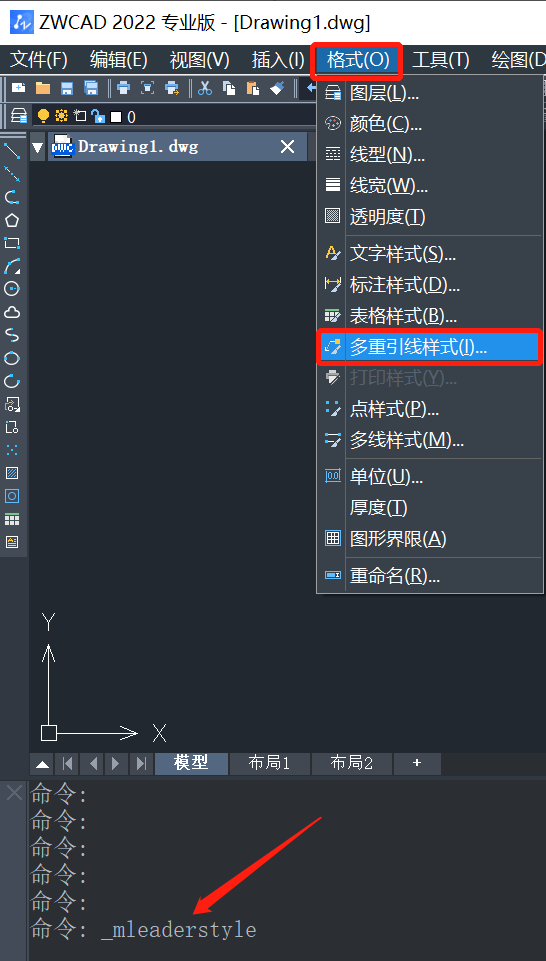
2.例如要創(chuàng)建【詳細信息標(biāo)注】樣式,在彈出的【多重引線樣式管理器】中,鼠標(biāo)單擊【修改】,如圖所示。
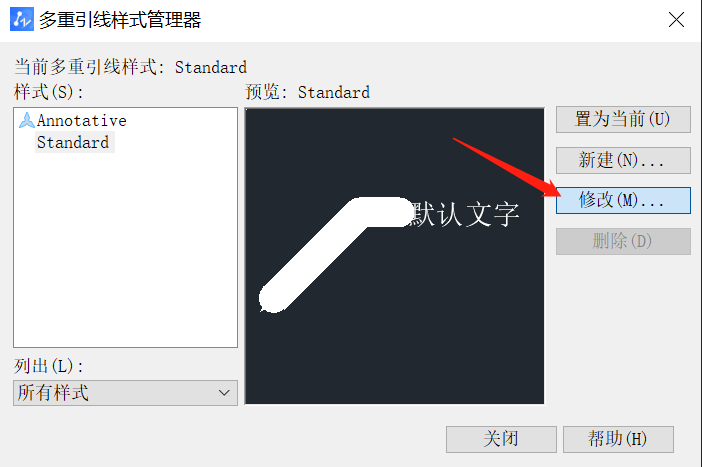
3.在彈出的【修改多重引線樣式】中,單擊【內(nèi)容】選項卡,多重引線類型選擇【塊】,源塊選擇為【詳細信息標(biāo)注】,如圖所示。
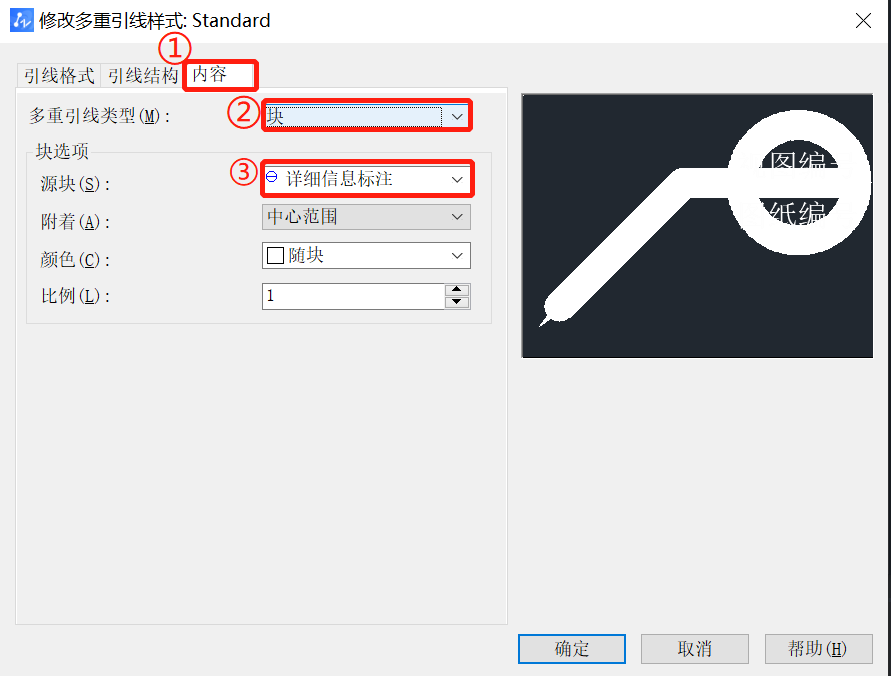
以上就是關(guān)于如何在CAD中創(chuàng)建多重引線樣式的全部內(nèi)容了,希望大家仔細體會并學(xué)會熟練使用。更多CAD咨詢敬請關(guān)注中望CAD官網(wǎng),小編將持續(xù)更新推送。
推薦閱讀:三維CAD
推薦閱讀:國產(chǎn)CAD
·中望CAx一體化技術(shù)研討會:助力四川工業(yè),加速數(shù)字化轉(zhuǎn)型2024-09-20
·中望與江蘇省院達成戰(zhàn)略合作:以國產(chǎn)化方案助力建筑設(shè)計行業(yè)數(shù)字化升級2024-09-20
·中望在寧波舉辦CAx一體化技術(shù)研討會,助推浙江工業(yè)可持續(xù)創(chuàng)新2024-08-23
·聚焦區(qū)域發(fā)展獨特性,中望CAx一體化技術(shù)為貴州智能制造提供新動力2024-08-23
·ZWorld2024中望全球生態(tài)大會即將啟幕,誠邀您共襄盛舉2024-08-21
·定檔6.27!中望2024年度產(chǎn)品發(fā)布會將在廣州舉行,誠邀預(yù)約觀看直播2024-06-17
·中望軟件“出海”20年:代表中國工軟征戰(zhàn)世界2024-04-30
·2024中望教育渠道合作伙伴大會成功舉辦,開啟工軟人才培養(yǎng)新征程2024-03-29
·玩趣3D:如何應(yīng)用中望3D,快速設(shè)計基站天線傳動螺桿?2022-02-10
·趣玩3D:使用中望3D設(shè)計車頂帳篷,為戶外休閑增添新裝備2021-11-25
·現(xiàn)代與歷史的碰撞:阿根廷學(xué)生應(yīng)用中望3D,技術(shù)重現(xiàn)達·芬奇“飛碟”坦克原型2021-09-26
·我的珠寶人生:西班牙設(shè)計師用中望3D設(shè)計華美珠寶2021-09-26
·9個小妙招,切換至中望CAD竟可以如此順暢快速 2021-09-06
·原來插頭是這樣設(shè)計的,看完你學(xué)會了嗎?2021-09-06
·玩趣3D:如何巧用中望3D 2022新功能,設(shè)計專屬相機?2021-08-10
·如何使用中望3D 2022的CAM方案加工塑膠模具2021-06-24
·CAD圖元設(shè)置插件2023-07-20
·CAD機械版將明細表中的序號設(shè)置為降序的方法2024-09-11
·CAD的實體編輯之拉伸面2021-11-01
·CAD字段命令Field的使用2021-06-11
·CAD保存設(shè)置、載入設(shè)置2016-11-14
·CAD怎么對多行文字進行編號?2024-05-22
·CAD如何繪制切線2024-12-06
·CAD繪圖技巧之CAD與office的交互運用2017-11-30















